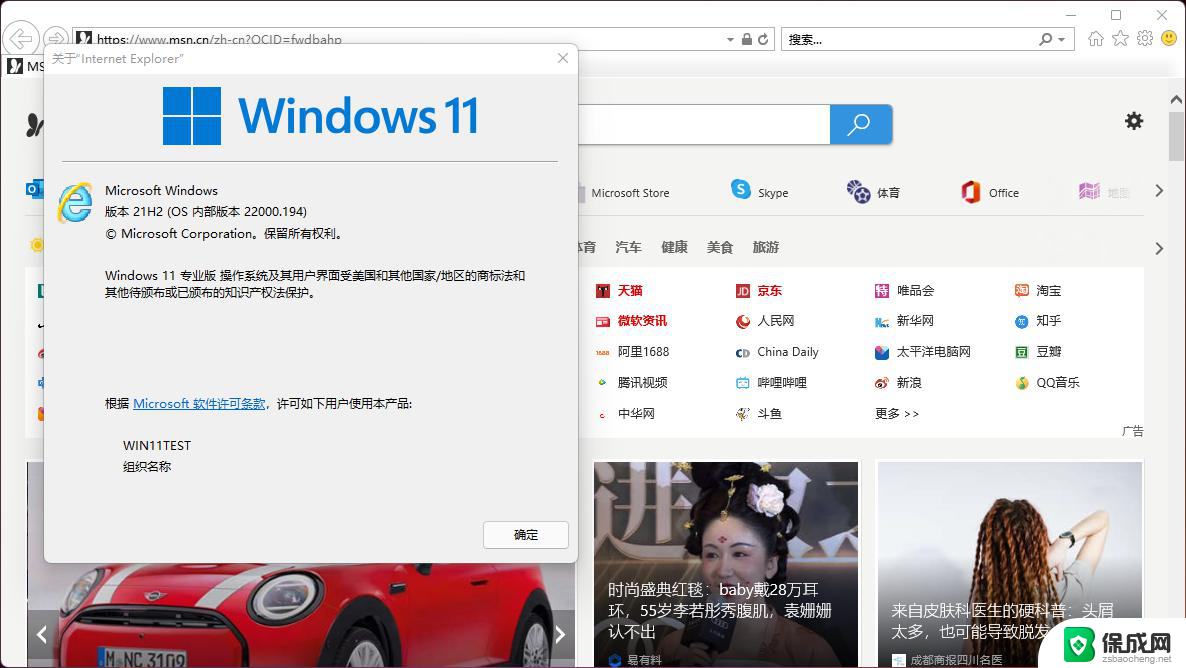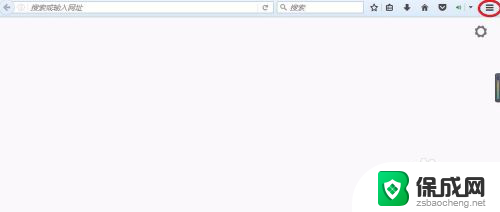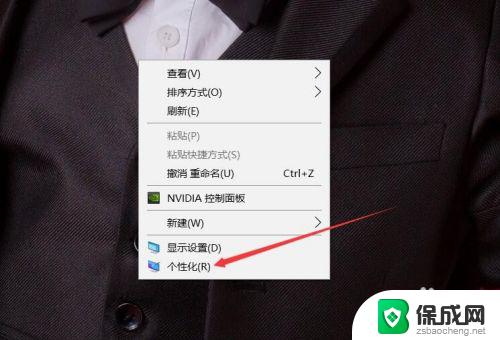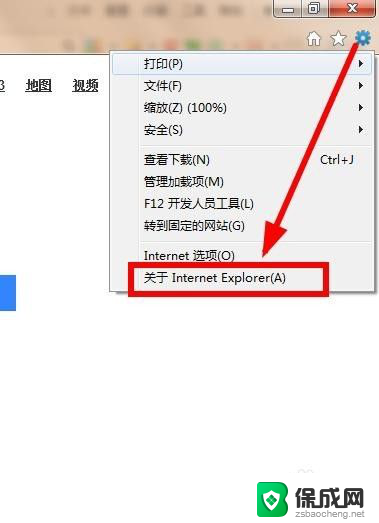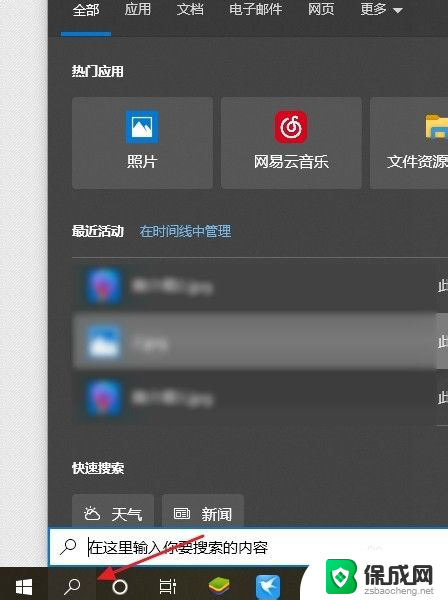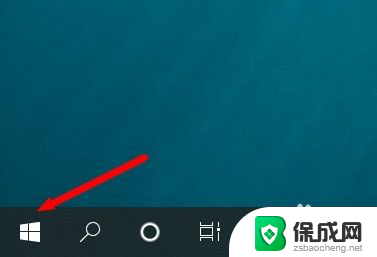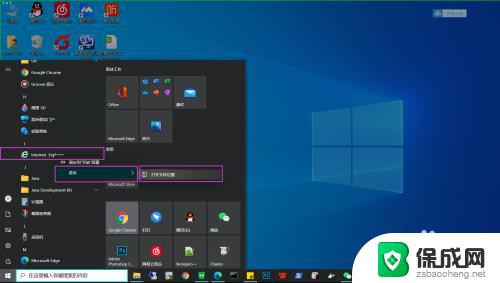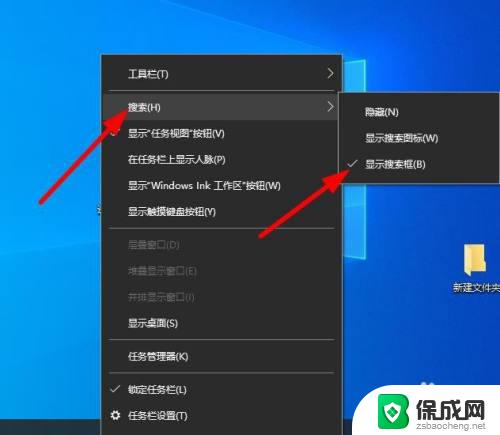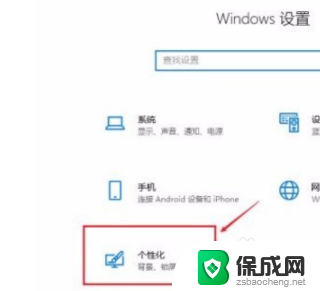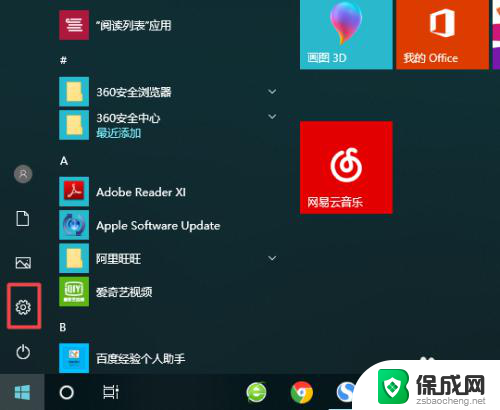恢复ie图标的方法win10 IE浏览器崩溃怎么恢复
在使用Windows 10操作系统时,有时会遇到IE浏览器崩溃的情况,导致桌面上的IE图标消失,要恢复IE图标,可以通过简单的步骤来解决。打开控制面板,进入程序选项,点击启用或关闭Windows功能,勾选Internet Explorer选项,然后点击确定即可恢复IE图标。如此简单的操作,让您的IE浏览器重新回到桌面,方便您继续使用。
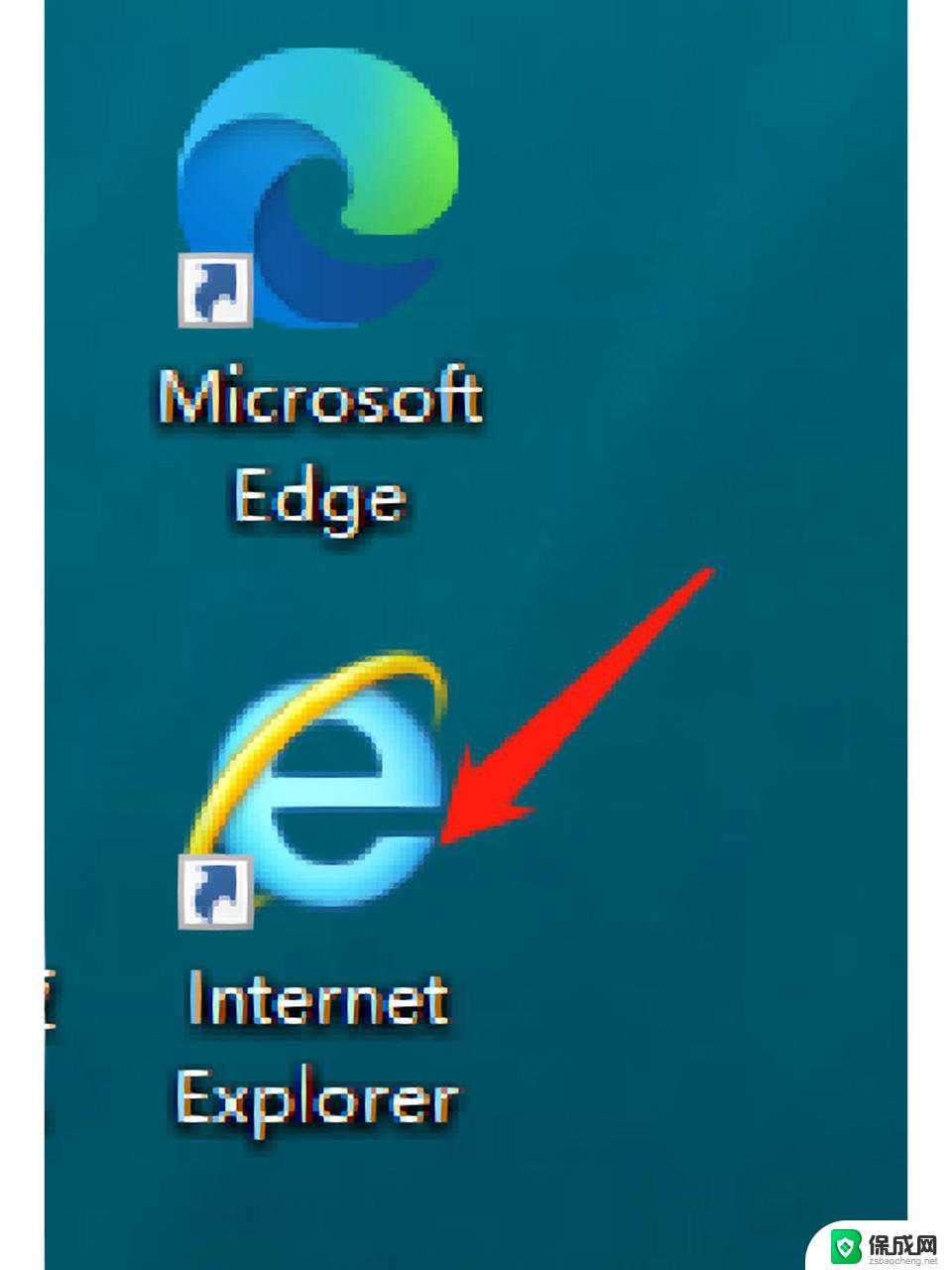
**1. 通过系统更新或功能恢复**
- **Windows更新**:确保您的Windows系统已更新至最新版本。有时,系统更新会包含对IE浏览器的修复或重新启用功能。
- **启用Windows功能**:在Windows 10及以后版本中,IE浏览器可能作为可选功能存在。您可以通过“控制面板”中的“程序和功能”->“启用或关闭Windows功能”来查找并勾选“Internet Explorer 11”选项,然后点击确定进行安装。
**2. 使用系统还原**
- 如果IE浏览器是在最近的系统更改后丢失的,您可以考虑使用系统还原功能将系统恢复到之前的状态。这可以通过“控制面板”中的“系统和安全”->“系统”->“系统保护”->“系统还原”来完成。选择一个包含IE浏览器的还原点进行恢复。
**3. 重新安装IE浏览器**
**4. 检查病毒或恶意软件**
- 有时,IE浏览器的问题可能是由病毒或恶意软件引起的。运行全面的系统扫描,使用可靠的杀毒软件检查并清除任何潜在的威胁,可能有助于恢复IE的正常运行。
**5. 考虑替代方案**
- 如果IE浏览器确实无法恢复,且您的主要需求是浏览网页。那么考虑使用其他现代浏览器(如Chrome、Firefox、Edge等)可能是一个更好的选择。这些浏览器不仅性能更优,还支持更多的现代网页标准和功能。
以上就是恢复ie图标的方法win10的全部内容,有遇到这种情况的用户可以按照小编的方法来进行解决,希望能够帮助到大家。